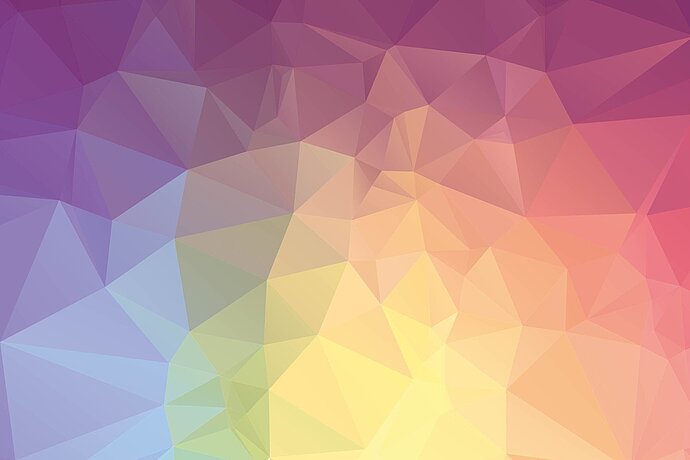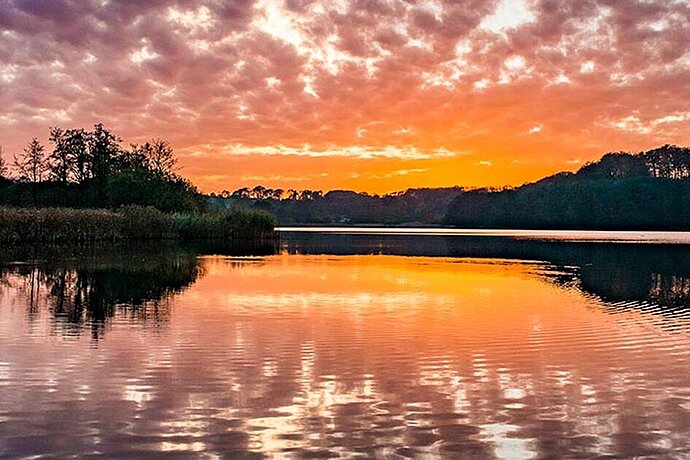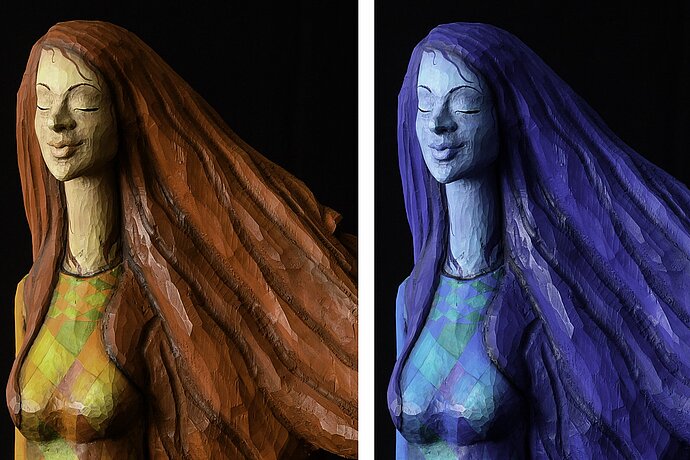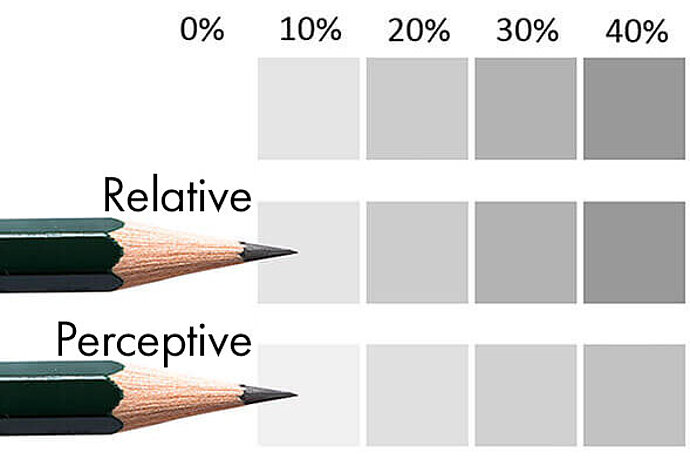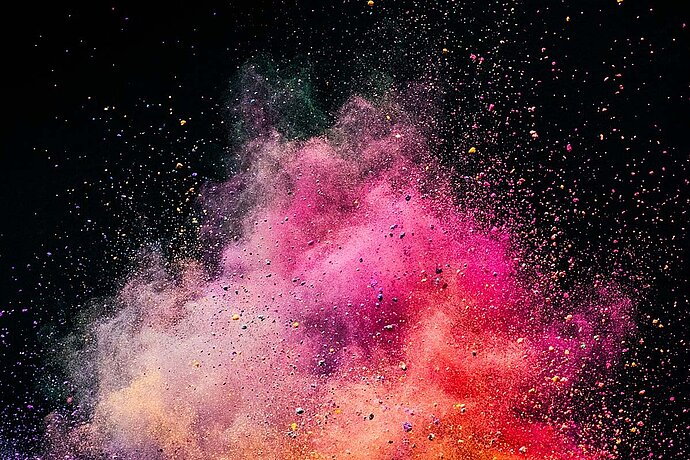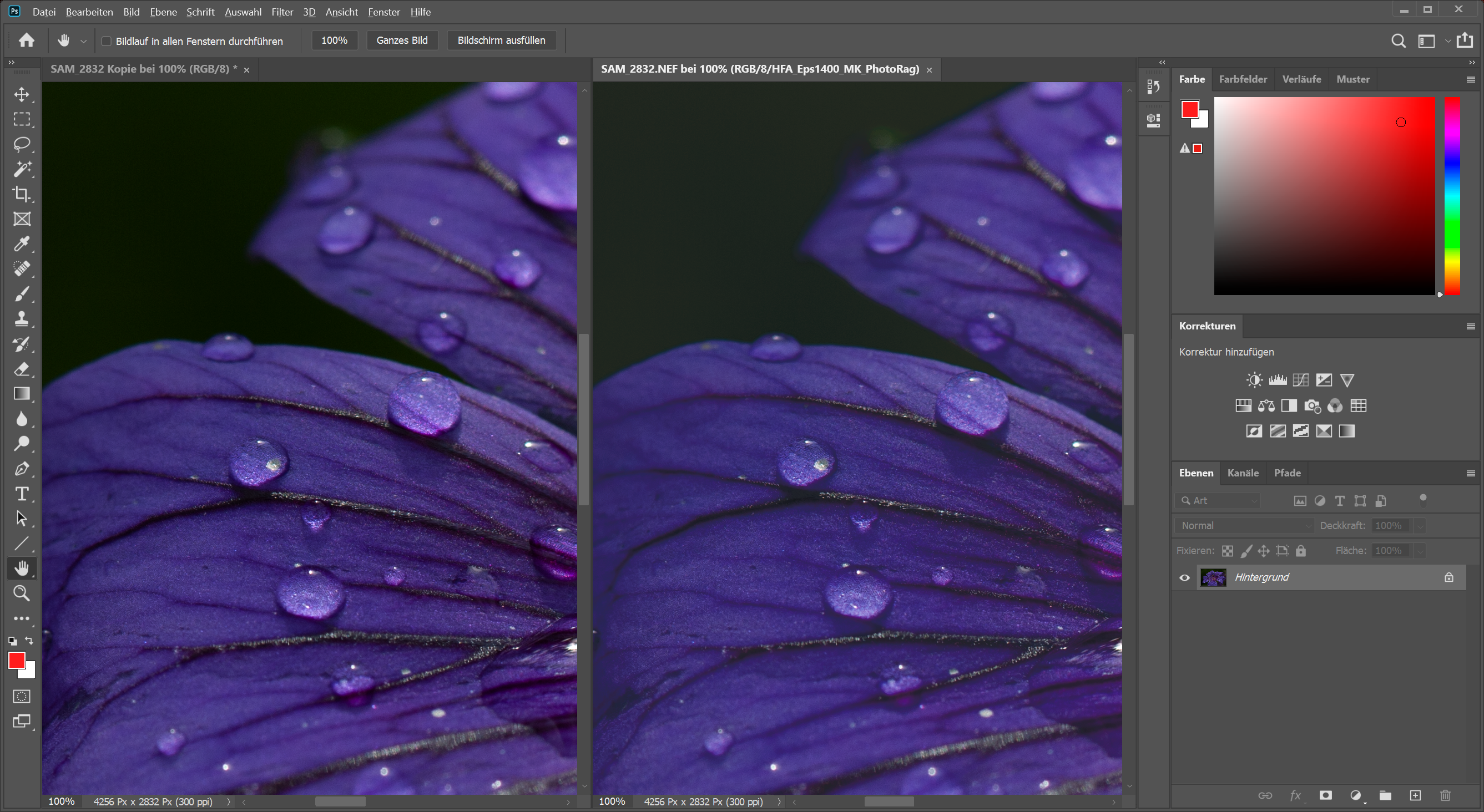A színátalakításnak is nevezett színkezelés jelentősége leginkább csak a színhibák előfordulásakor kerül előtérbe: amikor a kinyomtatott kép színei nem felelnek meg a képernyőn megjelenítetteknek. Amikor egymás mellé helyezünk két nyomatot ugyanarról a fotóról, és azok színvilága eltér egymástól. Ha mások a notebookon látható színek, mint a számítógépen megjelenítettek. Ha például egy másik képernyőt is hozzácsatlakoztatok a számítógéphez, a két kijelzőn megjelenő színek azonban eltérők.
01. Epizód
A színkezelés jelentősége
Színkezelés fotósok számára

A színkezelés a különböző eszközök közötti színátalakítás eszköztára.
A számítógépünk akkor is színkezelést végez, ha nem is tulajdonítunk annak különösebb jelentőséget. Például egy képfájl képernyőn keresztüli megjelenítésekor az operációs rendszer határozza azt meg, hogy milyen színárnyalatokat használ fel a fájl színértékeihez.
Színterek, színprofilok, színmodellek
Ahhoz, hogy megértsük a színkezelés lényegét, ismernünk kell a színterek, színprofilok és színmodellek alapjait. Annak érdekében, hogy érhetőbbé tegyem az említett, egyáltalán nem titokzatos és nem összetett fogalmakat, megalkottam egy fiktív színteret:
Találó példa: A ceruza színtere
Absztrakt szempontból a színtér fogalma meglehetősen egyszerű: a megjeleníthető színeket jelzi. Ennek megmagyarázása érdekében kiötlöttem néhány, a gyakorlatban nem létező példát, amelyek majd rávilágítanak a szükséges összefüggésekre. Elsőként következzen egy példa egy rendkívül egyszerű színtérre:
Milyen színeket rajzolhatunk grafitceruzával egy fehér papírra? Alább néhány példa a különböző mértékű átlátszatlanságra:

Grafitceruza, amelyet eltérő erővel nyomtak rá a papírra
Határozottan megnyomva a grafitceruzát az sötétszürke színt visz a papírra. Ha enyhén nyomjuk rá a papírra, világosabb szürkét kapunk, ahol pedig egyáltalán nem érinti a papírra, ott az fehér marad. Attól függően, hogy milyen erősen nyomjuk meg a grafitceruzát, különböző szürkeárnyalatokat vihetünk fel a papírra.
A szürke ezen lehetséges árnyalatai alkotják a grafitceruza színterét (fehér papíron). Mivel a grafitceruza egy kézzelfogható eszköz, nem színtérnek, hanem színprofilnak vagy egyszerűen csak profilnak nevezik az említett színteret. A grafitceruza profilja az általa megjelenített színteret foglalja magában.
A színes ceruza színprofilja
Most pedig vegyünk több, eltérő keménységű és különböző anyagból készült grafitceruzát. Ezen grafitceruzák mindegyike kissé másképp fest. Ha például fekete ceruzával színezem ki a képen látható négy mezőt, más eredményt fogok kapni:

Fekete ceruza, amelyet eltérő erővel nyomtak rá a papírra
Míg az első grafitceruza szürkébbre festette a papírt, addig ez a ceruza szinte teljesen feketévé változtatta azt. Másféle ceruzák szintén eltérő árnyalatú feketét eredményeznek, gondoljunk csak a lakkceruzára. Minden ceruzának megvan a maga színtere, vagyis a saját színprofilja.
Színtér vagy színprofil?
Eddig a színtérről beszéltem, de ha olyan dolgokról van szó, amelyek megérinthetők, akkor valójában színprofilról beszélünk. Időnként még konkrétabban „eszközfüggő színprofilnak” vagy „eszközfüggő kimeneti profilnak” is nevezik. Az ilyen profil egy olyan színteret tartalmaz, amelynek a megjelenítésére az adott eszköz alkalmas. A szerzők gyakran felváltva használják a színtér és színprofil kifejezéseket, azonban nem szabad, hogy ez megzavarjon minket. Amint azt már említettem, eszközök esetében színprofilról, eszközöktől független témakörök, mint például az sRGB tárgyalásánál pedig színtérről beszélhetünk.
Szürkeárnyalatok nyomtatáskor
A lézernyomtatóm ismét különböző szürkeárnyalatokban nyomtat. Ha összehasonlítom a lézernyomtatóm fekete színét e két ceruza legsötétebb színeivel, akkor a grafitceruzával rajzolt szürke a nyomtatótinta csupán 60%-ának, míg a színes ceruza a nyomtatóval kinyomtatott fekete szín majdnem 90%-ának felel meg.
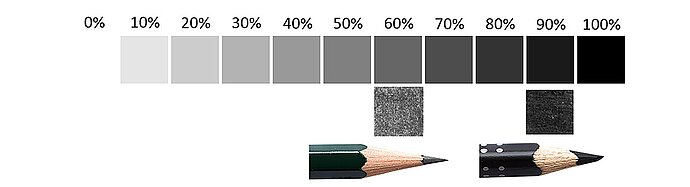
A ceruzák maximális feketedése a lézernyomtatóhoz képest
A grafit- és színes ceruzához hasonlóan a lézernyomtatóm is különböző, szürkétől feketéig terjedő árnyalatokat nyomtat, ugyanakkor más a színtere és a színprofilja, mint a ceruzáknak.
Ha arra kérném Önt, hogy fesse le nekem 75%-os szürkére ezt a négyzetet, bizonyára visszakérdezne: „Várjon egy pillanatot. Három különböző 75%-os szürke szín közül választhat: grafitceruza, fekete ceruza vagy lézernyomtató. Melyiket kívánja?”

Minden színező eszköz esetében másként fest a 75%-os fekete
Ez egy nagyon jó kérdés! Mivel ez a kérdés a színkezelés alapja: Milyen színprofilról vagy színtérről beszélünk? Ezt nagyon fontos tudni, különben nem tehetünk különbséget a tetőcserepek és a rózsák vörös színárnyalatai között.
Minden maga állíthatja össze a saját színterét
Ami a szürkére érvényes, az bármely más színre is igaz. Ha megkér tíz gyereket arra, hogy fessenek Önnek piros autót, mindegyik eltérő árnyalatú lesz. Ha megbíz tíz mérnököt azzal, hogy készítsenek Önnek színes képernyőt, mind a tíz képernyő eltérően jeleníti majd meg a piros színt.
Ezzel elérkeztünk egy olyan problémához, amellyel jó két évtizeddel ezelőtt kellett szembenéznie a számítógép-iparnak: Minden egyes gyártó saját meghatározású színeket és színtereket használt. Minden alkalommal, amikor egy fájlt az egyik munkaállomásról a másikra továbbítottak, figyelembe kellett venni a következőt: „Melyik számítógéphez tartozik a fájl? Miként érhetem azt el, hogy helyesen jelenjen meg a számítógépemen?” Ekkor jött létre a színekkel foglalkozó nemzetközi munkacsoport (International Color Consortium, röviden ICC), és kidolgozta azt az eljárást, amelynek segítségével színprofilként váltak meghatározhatóvá az eszközök színterei. A fájlként menthető színprofilok pedig hozzá lehetett rendelni a kívánt képekhez. Ezeket a fájlokat ICC-profiloknak nevezik, és a mai napig fejlesztik és használják azokat. A korszerű képformátumok, mint például a JPG esetében ezek a profilok közvetlenül a képfájlban tárolhatók, így nincs szükség külön fájlra a profilhoz. Ezek a színprofilok – amelyek a korábban már említetteknek megfelelően a színtereket írják le – jelentik a színkezelés alapját.
Két alapvető dolog a színkezeléssel kapcsolatban
A színkezeléssel kapcsolatban két alapvető dolgot kell szem előtt tartani:
Minden eszköznek megvan a saját színprofilja
Minden egyes fényképezőgép, lapolvasó, képernyő, nyomtató, projektor és bármilyen egyéb be- és kimeneti eszköz saját színtérrel, következésképpen pedig önálló színprofillal rendelkezik. Függetlenül attól, hogy hozzárendelnek-e egy profilt az adott eszközhöz, vagy sem, az gyári profillal rendelkezik, a programjai pedig azt használják. A tudatos profilválasztástól függetlenül valamilyen profil mindenképpen szükséges ahhoz, hogy megjeleníthetővé váljanak az adatok.
Minden képfájl saját színtérrel rendelkezik
Pontosan, minden egyes képfájlnak saját színtere van. Néhány fájl kifejezetten rendelkezik egy meghatározott profillal, leginkább az sRGB-vel. Ha digitális fényképezőgépek képeit alakítják át AdobeRGB-vé, akkor a JPG fájl fájlneve előtti aláhúzás jelöli a profilt. RAW fájlok esetén a szoftver a fényképezőgép neve alapján választja ki a profilt, a képernyőképek pedig a képernyő beállított színtere szerint jelennek meg. Még a profil nélküli képfájlok is egy meghatározott színtér szerint jelennek meg. Olyan ez, mint a szupermarketben vásárolt csokoládé: Attól, hogy nem tudjuk pontosan, annak is megvan a maga származási helye. Csak éppen nem tudjuk, hogy melyik az.
Ha megnyitunk egy képfájlt egy programmal, azt egy adott színtérrel értelmezzük. Ha a program megfelelő, kiolvassa a profilinformációkat a fájlból, és figyelembe veszi azokat, ha nem, akkor az operációs rendszer a szokásos megjelenítési profiljával (általában az sRGB színtérrel vagy a képernyőprofillal) értelmezi azokat. Ezt a színteret azért nevezzük munkaszíntérnek, mert a program ezt a színteret használja. Képszerkesztő programokban, például a Photoshopban, bármilyen színtér felhasználható munkaszíntérként.
Ha nem választunk profilt vagy színteret, más megteszi helyettünk. Általában az sRGB-hez hasonlatosat. Azért írok „az sRGB-hez hasonlatosat”, mert minden gyártó különböző erőfeszítéseket tesz az sRGB színtér lefedése érdekében. Az Eizo például gyárilag megméri professzionális monitorjait, és megfelelően kalibráltan szállítja ki azokat. Az olcsóbb készülékek gyártói azonban általában a viszonylag még elfogadható színekkel is megelégednek.
sRGB – Univerzális színtér
Az a megoldás, hogy minden fájlhoz saját színprofil rendelhető hozzá, természetesen nem rossz. Bármely szoftver pontosan ellenőrizheti, és megállapíthatja, hogy „Rendben. Ezt a képet a színes ceruza színterével kell megjeleníteni.” A gyakorlatban azonban az ICC-profilok bevezetésekor nehézkesnek bizonyult, hogy minden fájlnak saját, rendkívül egyéni színprofilja volt („Elnézést, melyik profil is pontosan a Herlitz Fine-Marker T1??”). További nehezítette a dolgot, hogy az ICC-profilok bevezetésekor egyetlen képfeldolgozó program sem támogatta ezeket a profilokat. Ezért a HP és a Microsoft 1996-ban javaslatot tett egy olyan színtér meghatározására, amely univerzálisan alkalmazható, kivéve, ha kifejezetten mást határoznak meg. Ekkor született meg az sRGB színtér (az „s” elvileg a „Standard” kifejezést jelöli az sRGB elnevezésben, bár soha nem adták meg, hogy mit is takar valójában). Napjainkban már számos egyéb „szabványos” színtér létezik, az sRGB-n kívül az Adobe RGB és a ProPhoto RGB a leggyakoribb.
Az sRGB-t azonban elfogadták és sikeresnek bizonyult: megalkotását követően széles körben elterjedt. A digitális fényképezőgépek és a lapolvasók általában sRGB formátum szerint végzik a képalkotást. Gyakorlatilag minden képernyő és minden szoftver az sRGB színtér adatait használja gyárilag. Még a szokásos munkahelyi nyomtatók is az sRGB szerint dolgoznak, bár a nyomtatási technológia más színmodellt igényel.